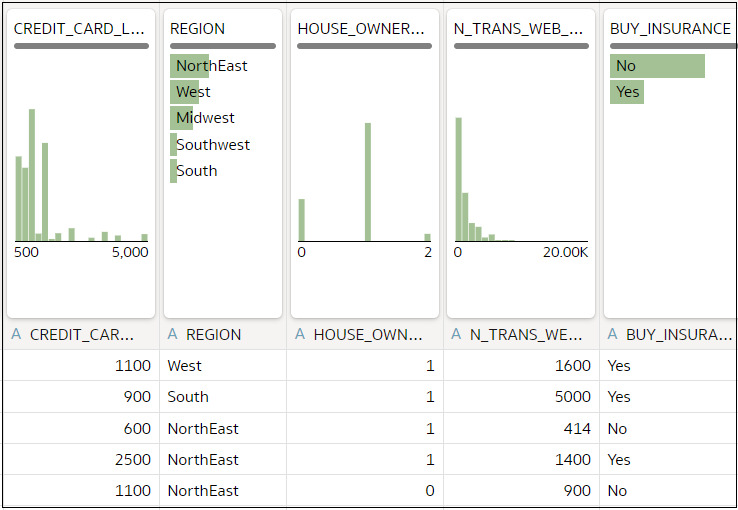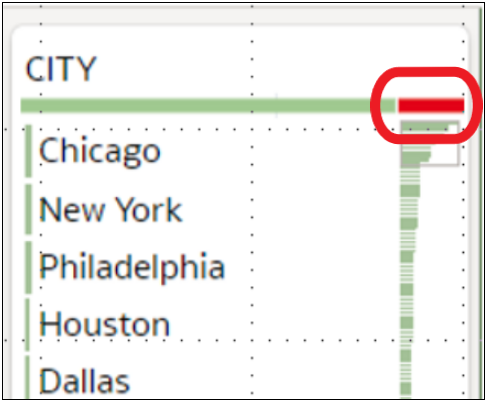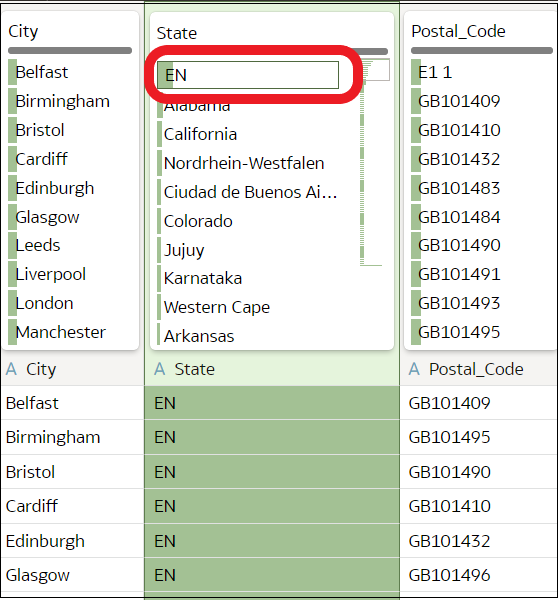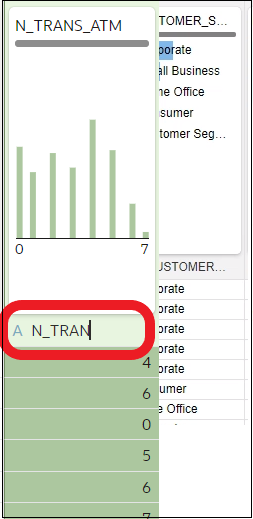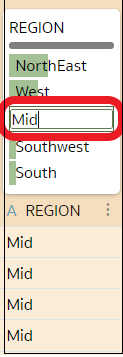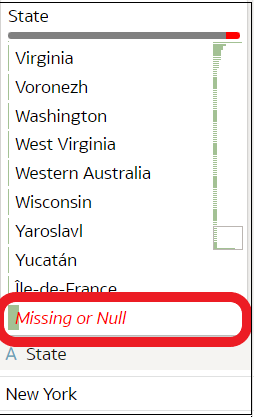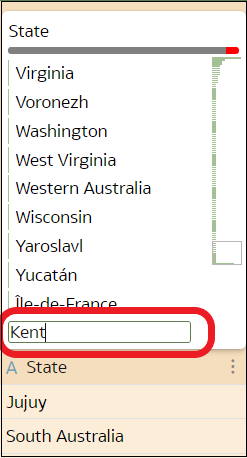32/557
Tietojen tehostaminen laatutietojen ruutujen avulla
Kun muokkaat tietojoukkoa muuntoeditorissa, Oracle Analytics näyttää laatutietojen ruudun kullekin tietosarakkeelle. Ruudussa näytetään visuaalinen yhteenveto tietojen laadusta ja voidaan analysoida tietojen laatua ja tehostaa tietoja.
- Siirrä Koti-sivulla hiiren osoitin omistamasi tietojoukon kohdalle, valitse Toiminnot ja Avaa.
Jos tietojoukko sisältää yhden taulukon, näkyviin tulee muunnoseditori. Jos tietojoukko sisältää useita taulukoita, näkyviin tulee liitoskaavio. Napsauta liitoskaaviossa tietolähdettä hiiren kakkospainikkeella ja valitseAvaa, jolloin saat näkyviin muunnoseditorin.
- Tietoja laadusta -toiminnon avulla saat välittömästi syvälliseen semanttiseen tietämykseen perustuvan arvioinnin kyseisen sarakkeen sisällön laadusta.
Voit esimerkiksi siirtää kohdistimen laatutietojen palkin kohdalle ja katsella, kuinka monta sallittua ja virheellistä arvoa sarakkeessa on. Suodata virheellisiä arvoja napsauttamalla punaisella merkittyjä alueita.
- Voit tutkia tietoja tilapäistä suodatinta käyttäen napsauttamalla niitä arvoja, joita haluat käyttää suodattimena.
Oracle Analytics korostaa suodatinarvot vihreällä ruudulla. Voit poistaa arvon suodattimen napsauttamalla arvoa uudelleen.Kun suodatat arvoja, Oracle Analytics päivittää kaikki tietosarakkeet näyttämään välittömästi vain valitsemiisi suodatinarvoihin liittyvät rivit. Jos suodatat pitkän listan loppupäässä olevan arvon, saatat joutua vierittämään listaa alaspäin, kunnes löydät arvon ja voit poistaa sen valinnan.Huomautus: Laatutietojen ruuduissa käytettyjä tilapäisiä suodattimia ei tallenneta tietojen kanssa (toisin sanoen niitä ei lisätä tietojen valmistelun komentosarjaan).
- Voit nimetä sarakkeen uudelleen napsauttamalla sarakkeen nimeä ja muokkaamalla arvoa.
- Arvojen muokkaus.
- Kaksoisnapsauta muutettavaa arvoa laatutietojen ruudussa.
- Oracle Analytics lisää määrittämäsi arvon kaikille riveille, jotka sisältävät alkuperäisen arvon.
- Tyhjien tai puuttuvien arvojen korjaus:
- Vieritä laatutietojen ruudussa listan viimeiseen arvoon.
- Kaksoisnapsauta Puuttuu tai tyhjä -kohtaa ja syötä haluttu arvo.
Laatutietojen ruutuihin tekemäsi muutokset lisätään tietojen valmistelun komentosarjaan (suodattimia lukuun ottamatta).